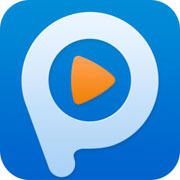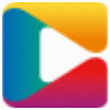pptv怎么修改视频字幕
作者:本站整理 时间:2016-09-16

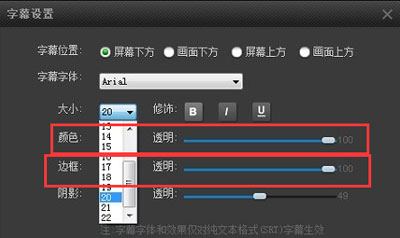
电脑pptv怎么导入字幕:
右键点击视频,选择“字幕”,“手动选择”,再在弹出的选择文件对话框中选择需要的字幕文件。
电脑pptv怎么设置调整字幕位置大小字体和颜色:
1.首先打开一个视频,进入视频的播放页面;
2.在视频进行了播放的同时,右键点击视频;
3.选择“字幕”,“字体设置”;
4.这样我们就进入到了“字幕设置”的对话框里了;
5.调整字幕位置,你可以设置字幕在屏幕下面显示,也可以设置在屏幕上方显示;
6.对于字幕的字体大家也可以点击字幕字体右边的下拉框选择自己想要的字体;
7.字体的大小设置同样可以点击下拉框选择;
8.对于字体的颜色和颜色的透明度,边框以及边框的透明度,字体阴影以及阴影的透明度大家都是可以进行相应的设置的。
以上就是pptv怎么修改视频字幕的相关内容,希望对大家有所帮助。感谢您对优优下载站的支持!